1. Cài đặt wifi cho máy in canon LBP 151dw
Tải driver máy in canon LBP 151dw tại đây
Sau khi tải về tiến hành giải nén các bạn được các thư mục bên dưới:
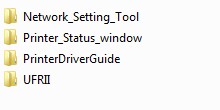
- Network _Setting_Tool: Công cụ thiết lập kết nối và cấu hình mạng cho máy in canon LBP 151dw.
- Printer_Status_window: Bảng trạng thái máy in (công cụ kiểm tra tình trạng của máy in).
- PrinterDriverGuide: Hướng dẫn cài đặt.
- UFRII: Trình cài đặt driver cho máy in canon LBP 151dw.
Thứ tự cài đặt:
Đầu tiên các bạn bạn chạy file CNA1STK.exe trong thư mục Network _Setting_Tool để tiến hành thiết lập kết nối giữa máy in và Access Point.
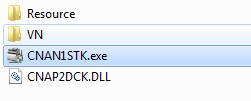
Cấu hình cài đặt mạng.
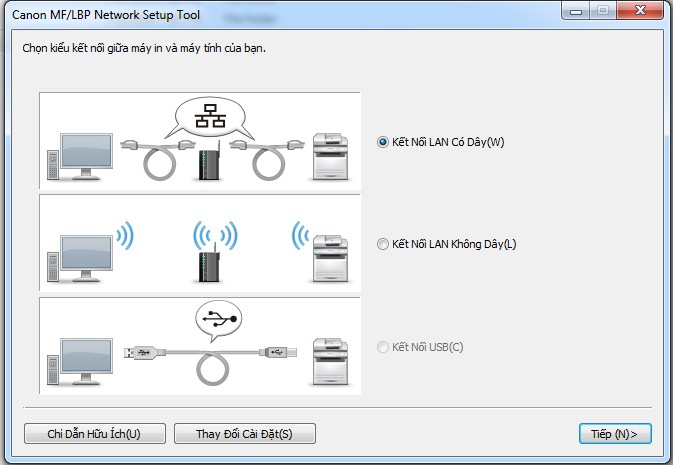
Chọn kết nối mà bạn muốn thiết lập:
- Kết Nối USB
- LAN Có Dây hoặc LAN Không Dây
Chọn tùy chọn “kết nối LAN không dây” → Chọn [Tiếp]
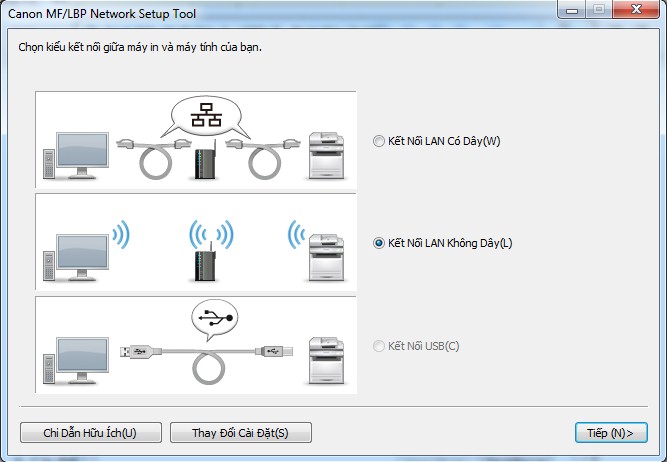
Chọn “Có, tôi muốn cấu hình cài đặt mạng.” → Chọn [Tiếp]
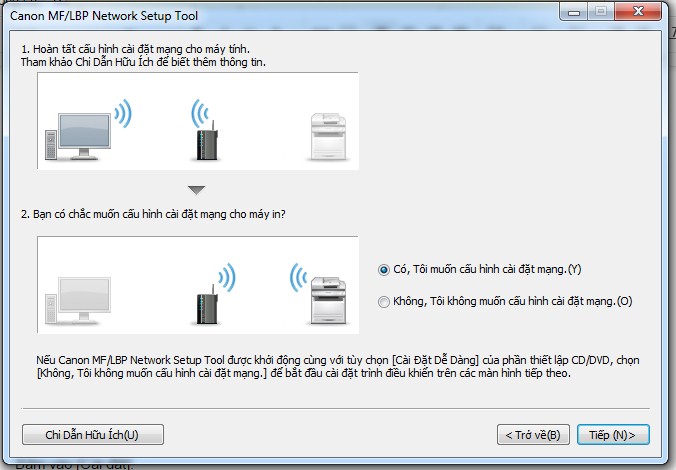
Lưu ý:
- Bạn chỉ thự hiện bước này ở lần cài đặt lên máy tính đầu tiên . Khi đó máy in LBP 151dw chưa kết nối được với điểm truy cập wifi (Access point).
- Ở các lần cài đặt tiếp theo bạn chọn là “Không , Tôi không muốn cấu hình cài đặt mạng”.
- Chọn “Thiết lập dễ dàng nếu bạn muốn máy tự nhận cấu hình mạng tự động“.
- Chọn “Thiết lập tùy chỉnh nếu như bạn muốn tự thiết lập cấu hình mạng như đia chỉ iP tĩnh, Subnet, Gateway,…”
Nhấn chọn [Tiếp] để tiếp tục
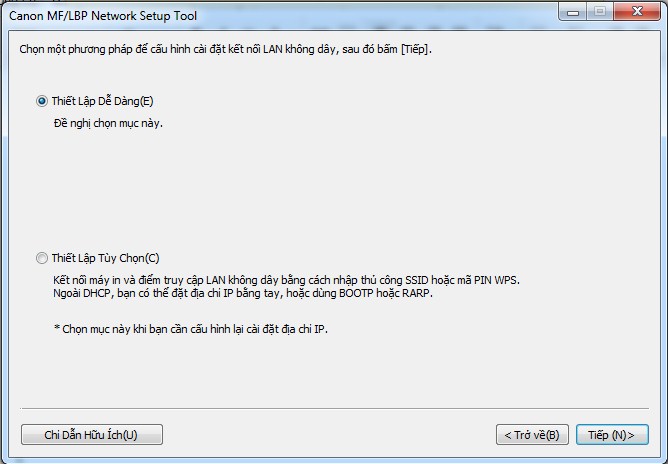
Thiết lập phương thức kết nối Wifi giữa máy in và điểm truy cập Wifi (Access Point)
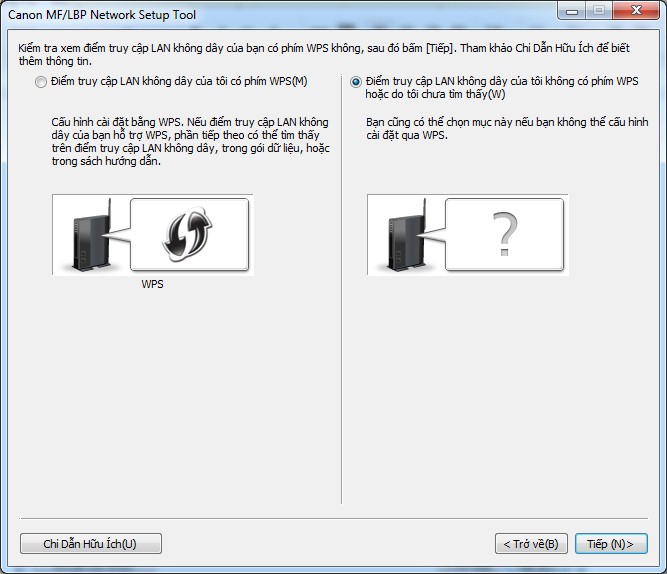
- Chọn “Điểm truy cập của tôi có phím WPS” nếu như Access point của bạn có nút WPS và bạn muốn thực hiện kết nối bằng cách nhấn phím WPS trên Access Point và nhấn phím Wifi trên máy in . Các làm này tương đối kho thao tác đối với những bạn không chuyên . Chúng tôi không khuyến khích bạn thực hiên theo các này.
- Chọn tùy chọn “Điểm truy cập của tôi không có phím WPS” để thực hiện phương thức kết nối bằng cáp USB. Cách này tương đối dễ thực hiện và khả năng thành công cao hơn nhiều so với cách ở trên
Nhấn nút [Tiếp] để tiếp tục quá trình cài đặt. Lúc này máy sẽ yêu cầu kết nối máy in canon LBP 151dw và máy tính bằng cáp USB như hình bên dưới
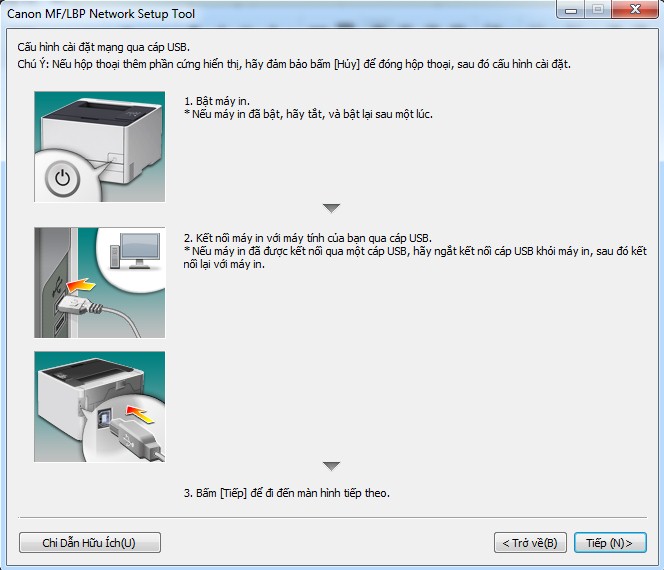
Nhấn [Tiếp]
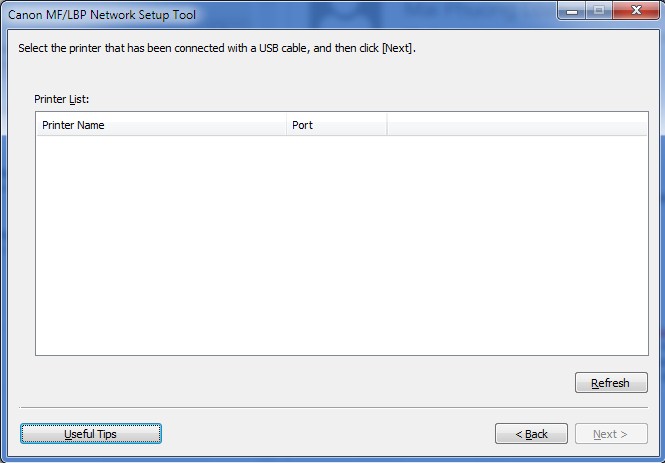
Chọn điểm truy cập Wifi mà máy tính bạn đang kết nối và nhập Network Key (mật khẩu).
Sau khi máy in đã kết nối với Access point, đèn Wifi trên máy in LBP 151dw sẽ sáng.
Như vậy là quá trình cài đặt kết nối wifi cho máy in đã hoàn tất (cài mạng LAN có dây các bạn cũng làm thao tác tương tự). Sau bước này chúng ta sẽ chuyển đến bước cài đặt driver cho máy in.
2. Cài đặt driver UFRII cho máy in canon LBP 151dw qua Wifi hoặc LAN có dây
Các bạn bạn chạy file Setup.exe trong thư mục UFRII\uk_eng\x64 (tùy vào phiên bản windows để chọn 32bit hoặc 64bit) để tiến hành cài đặt.
Chọn [Yes]
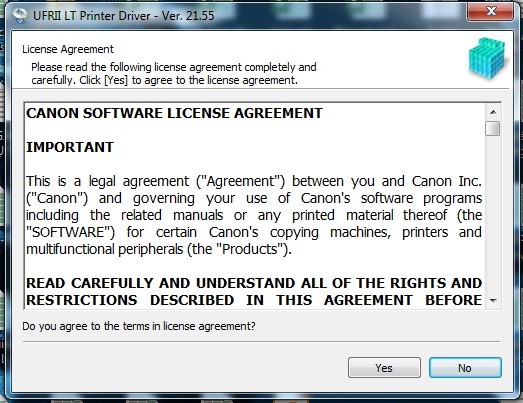
Chọn [Chuẩn], chọn hộp kiểm tra [Kích Hoạt Lại Máy In ở Chế Độ Ngủ và Tìm Kiếm], và bấm [Tiếp].
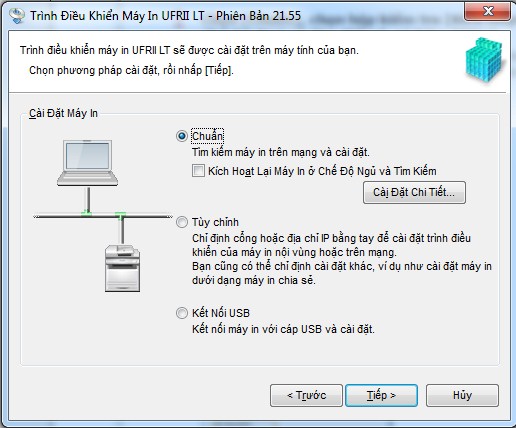
Chọn máy in mà bạn muốn cài đặt từ [Danh Sách Máy In] mà trình cài đặt driver tìm thấy.
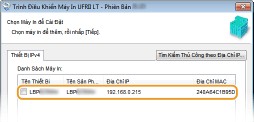
Lưu ý :
Nếu màn hình [Chọn Quá Trình] được hiển thị
Nếu một trình điều khiển máy in đã được cài đặt, màn hình [Chọn Quá Trình] sẽ được hiển thị trước màn hình [Chọn Máy in để Cài Đặt]. Đối với máy in của bạn, việc lựa chọn ở đây không ảnh hưởng gì tới quá trình cài đặt. Đơn giản chỉ cần bấm [Tiếp].
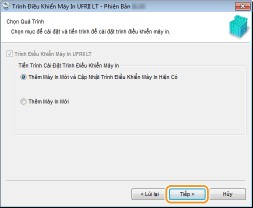
Kiểm tra thông tin máy in trong [Danh Sách Máy In cho Cài Đặt Trình Điều Khiển], và bấm [Bắt đầu].
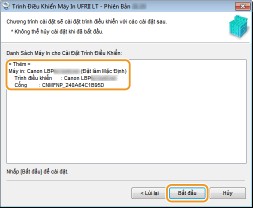
Bắt đầu cài đặt trình điều khiển máy in, thực hiện theo từng bước trên màn hình đến khi hoàn tất.




 Máy tính - Laptop
Máy tính - Laptop  Điện thoại
Điện thoại  Điện tử - Điện gia dụng
Điện tử - Điện gia dụng  Phụ kiện công nghệ
Phụ kiện công nghệ  Xe cộ
Xe cộ  Giải trí - Thể thao
Giải trí - Thể thao  Thời trang nữ
Thời trang nữ  Thời trang nam
Thời trang nam  Nội ngoại thất - Đồ gia dụng
Nội ngoại thất - Đồ gia dụng 




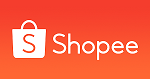





















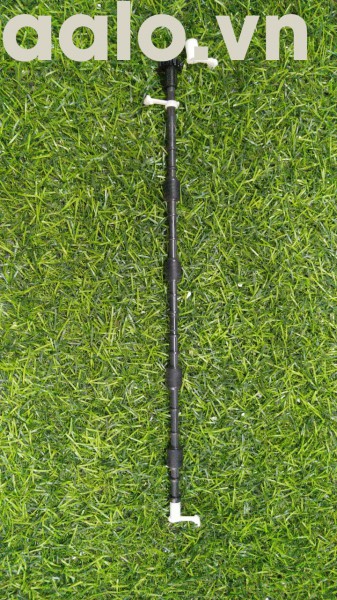




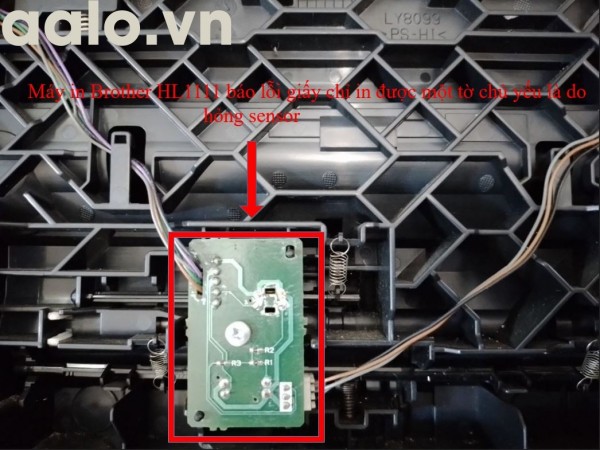


























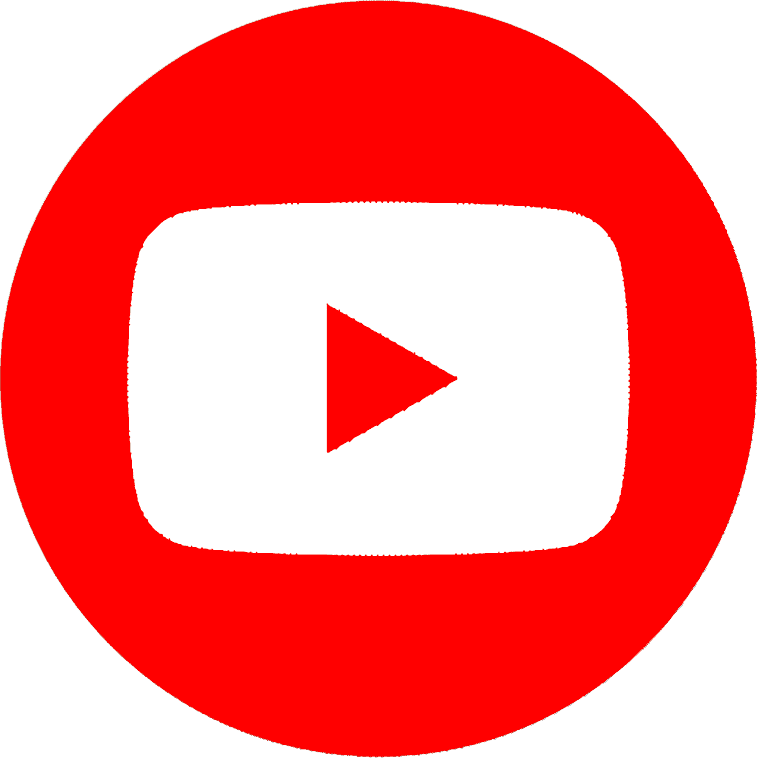





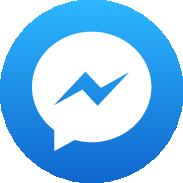


Bình Luận